comsol6.0破解版是一款多物理场仿真软件,可以帮助用户进行物理场的仿真操作,我们在各种场景下都可以用到这款软件,比如工程、制造、科研等等各种行业中,在需要进行科学和工程的模拟和仿真时,就可以在软件中进行建模,提供一个交互式的环境,完成你的实验。

软件特色
1、求解方程组,用户只需选择或者自定义不同专业的偏微分方程进行任意组合便可轻松实现多物理场的直接耦合分析。
2、完全开放的架构,用户可在图形界面中轻松自由定义所需的专业偏微分方程。
3、任意独立函数控制的求解参数,材料属性、边界条件、载荷均支持参数控制。
4、COMSOL有专业的计算模型库,内置各种常用的物理模型,用户可轻松选择并进行必要的修改。
5、内嵌丰富的 CAD 建模工具,用户可直接在软件中进行二维和三维建模。
6、全面的第三方 CAD 导入功能,支持当前主流 CAD 软件格式文件的导入。
7、强大的网格剖分能力,支持多种网格剖分,支持移动网格功能。
8、大规模计算能力,具备Linux、Unix 和 Windows 系统下 64 位处理能力和并行计算功能。
9、丰富的后处理功能,可根据用户的需要进行各种数据、曲线、及动画的输出与分析。
10、专业的在线帮助文档,用户可通过软件自带的操作手册轻松掌握软件的操作与应用。
11、多国语言操作界面,易学易用,方便快捷的载荷条件,边界条件、求解参数设置界面。
软件功能
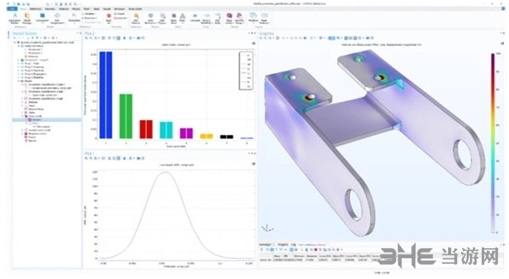
模型管理器提供结构化文件管理、版本控制和高效协作功能
模型管理器集成在COMSOL Multiphysics用户界面中,支持仿真数据管理、版本控制、跟踪更改,并提供模型、CAD数据和其他相关外部文件的高级搜索功能;结构化的工作区有利于用户在组织内、甚至是跨组织的相互协作,使仿真团队可以更加专注于有效提升产品设计和创新能力。模型存储时仅保留对前版本所做的修改、协作开发时所需的创建与合并分支功能等,都有助于进一步提升建模和仿真工作的效率。
不确定性量化模块增强了敏感和可靠性分析能力
模型管理器扩展了COMSOL在工程设计和开发领域的应用范围,而不确定性量化模块使其能够生成更加完整、准确且实用的多物理场模型。基于概率设计法,用户可以通过可靠性分析估算制造公差如何影响最终产品的预期性能,以避免对设备或工艺过程的过度设计或设计不足。参数筛选和敏感性分析揭示了哪些参数比其他参数更为重要,可以用于测试模型的基本假设是否有效,而误差传递可以用来预估输出量的概率分布。
6.0版本带来求解器性能和建模能力的广泛提升
COMSOL Multiphysics 6.0版本对软件平台和附加产品进行了全面更新,对特定工程领域的问题,以内存消耗和计算速度为指标的求解性能提升了10倍以上;除此之外,新版本还增强了针对 PCB 电路板设计的电磁仿真能力,并为声学领域的用户带来了一个全新的仿真方向:流致噪声。
安装方法
1. 将 COMSOL DVD 挂载到虚拟 DVD 驱动器并使用 setup.exe 开始安装
2. 选择“_SolidSQUAD_\LMCOMSOL_Multiphysics_SSQ.lic”安装 COMSOL Multiphysics
- 或者 -
选择“_SolidSQUAD_\LMCOMSOL_Server_SSQ.lic”安装 COMSOL Server
3. 选择组件、安装文件夹和选项。
在安装步骤“选项”取消选中“安装后检查更新”和
“启用自动检查更新”
4.(可选)如果安装 COMSOL Server,取消勾选“创建管理用户”并勾选
“Windows 身份验证”!
4.1 从“server_install_workaround”以管理员身份运行“COMSOL_Server_Workaround.bat”
_SolidSQUAD_ 文件夹的文件夹
4.2 等待脚本完成
5.(可选)如果安装 COMSOL Server,安装完成后
6.享受!
破解说明
选择你要安装的产品和安装目录,默认全部安装;
默认目录【C:\Program Files\COMSOL\COMSOL6\Multiphysics】
在选中,不用勾选安装完成后检查更新”和;启动自动检查更新”;
依提示进行下一步,开始正式安装COMSOL Multiphysics;
COMSOL Multiphysics正在安装中,需要一点时间,请您耐心等待;
COMSOL Multiphysics安装成功啦;
使用说明
在软件中用户可以进行仿真模拟,很多的用户不知道怎么进行操作,下面小编为大家带来软件的使用方法,让大家可以了解软件的操作方式,感兴趣的用户快来看看吧。
1、打开comsol软件,进入模型导航界面,如图所示。根据你所需要模拟的物理过程选择合适的维度。三维、二维、轴对称、一维。
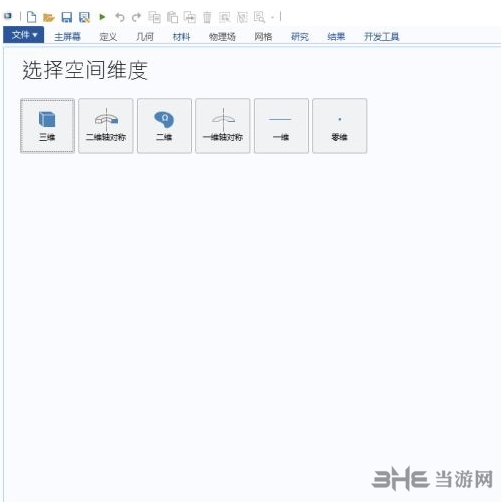
2、确定模拟仿真所需要的物理场,如图所示。点击导航栏,右边有物理场功能提示,根据提示内容点击右下角研究。
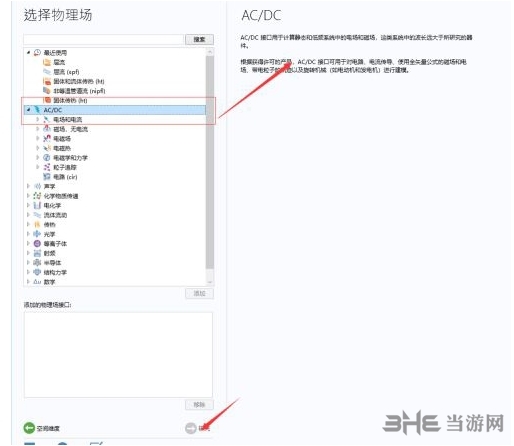
3、确定研究问题所使用的研究方法。如图所示。如稳态或瞬态问题。comsol提供接口选择。
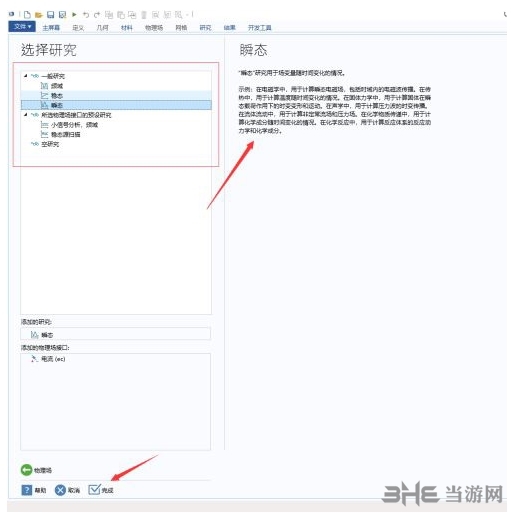
4、进入最终模型导航,建立所研究问题的几何结构以及所需要的材料属性,如图所示。材料属性可以自己定义,也可以通过comsol内置材料库调取使用。
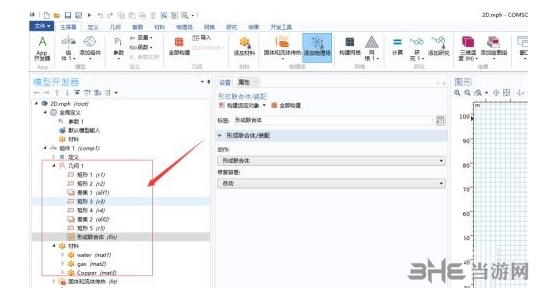
5、设置物理场状态。包括初始条件和边界条件,如图所示,如果有多个物理场注意,多物理场接口。
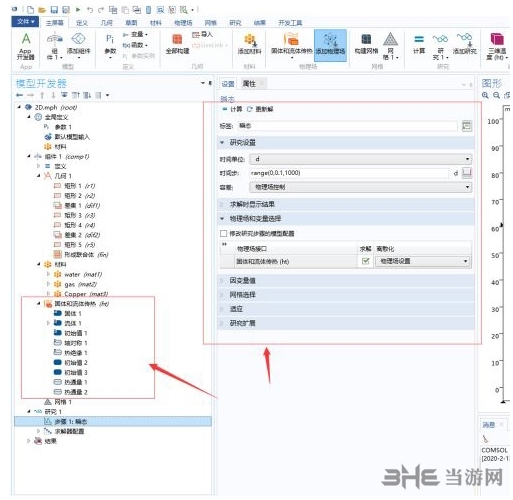
6、合理划分网格大小,如图所示。可以根据物理场控制划分网格规模,也可以个性化设置。
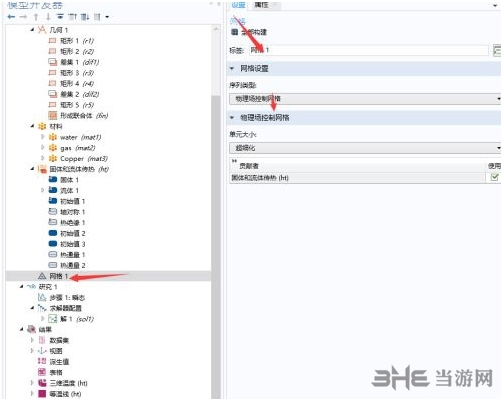
7、计算并可视化处理,如图所示。根据研究问题确定时间步长。根据需要后处理。
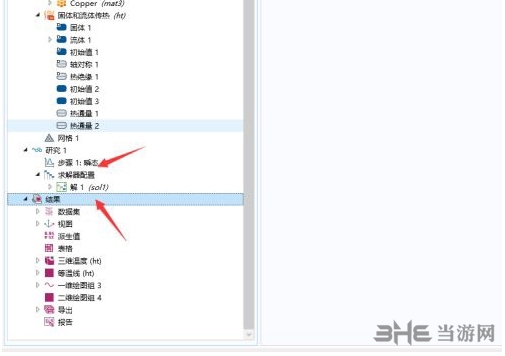
怎么设置多核计算
在软件中用户可以利用软件的功能进行多核计算,多核计算可以减少用户计算需要用到的时间,提高你的工作效率。很多的用户不知道怎么进行多核计算,下面小编为大家带来对应的方法介绍。
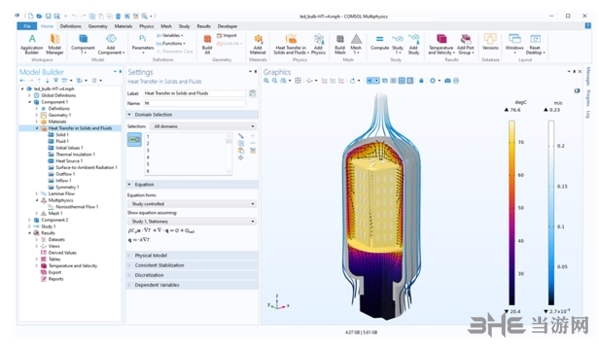
COMSOL 使用的默认处理器内核数是可用物理内核的总数。例如,如果您使用的是由两个双核组成的机器,则默认情况下,COMSOL Multiphysics 进程会并行使用 4 个内核。
如果您希望 COMSOL 留出一个或多个处理器内核,可以手动设置作业使用的内核数,具体可通过以下操作更改默认行为:启动 COMSOL Desktop,在首选项 菜单的多核与集群计算 部分中设置内核数 选项。
此外,您也可以在桌面上新建 COMSOL 可执行文件的快捷方式,并修改它以设置所需的线程数。
1、在桌面上创建新的快捷方式。
2、右键单击该快捷方式并选择“属性”。
3、如果您希望 COMSOL 仅使用两个内核,可将“目标”字段改为
"C:\Program Files\COMSOL\COMSOL50\Multiphysics\bin\win64\comsol.exe" -np 2
怎么选定内部区域
在软件中我们有时候需要选择对应的区域中的内容,很多的用户选择外围问题不大,但是内部区域却一直无法选定,下面小编为大家带来内部区域的选择方法介绍,感兴趣的用户快来看看吧。
1、先点击鼠标选择外部的,之后用滑轮选择内部的
2、COMSOL会在鼠标位置按照透视顺序依次选中内部元素
3、再次点击鼠标左键即可选中内部几何边界。
原本很头疼的问题没想到会有这么巧妙的方法来解决。
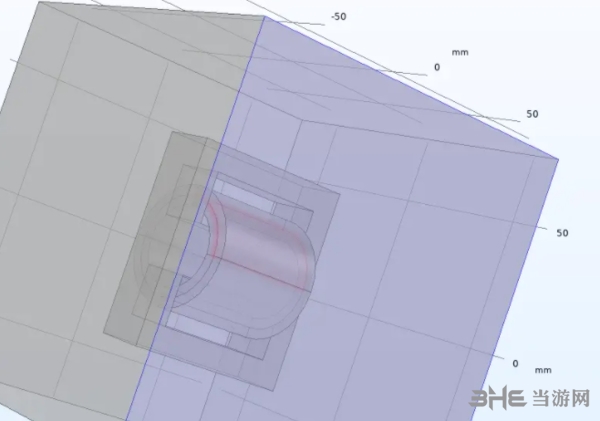
另外一个很实用的功能是几何对象筛选,分为域(几何体)、边界(面)、边、点等维度,和Solidworks之类的3D软件有类似之处。
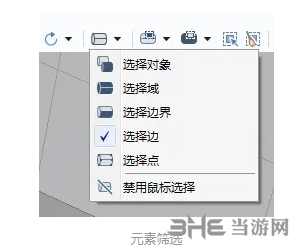
标签: 仿真软件
装机必备软件






























网友评论